板情報 (DOM)
板情報とは何ですか?
板情報(別名: オーダーブック)は該当の銘柄での価格別の売買注文の数を示すウィンドウです。例えば現在の価格が1ドルの場合、板情報では0.90ドルや1.10ドルなどでの注文の数を表示します。板情報は需要と供給の水準を確認する為の優れたツールです。
板情報を開く方法は?
- レベル2データをサポートするブローカー(TradeStation、CQG、AMP、Tradovate、iBroker、HitBTC、Alor)のアカウントに接続して下さい。
- チャート画面で右ツールバーの板情報ボタンをクリックして下さい。
- 現在の銘柄の板情報が開きます。
- もし表示されない場合には、ご覧になられているシンボルが該当のブローカーでトレードできない事を意味します。
板情報ウィンドウの主要部分についての解説

[2]のセル部分をクリックするとその価格や売買方向で注文の発注
Bid [4] / Ask [11] のボリューム
すべての所有ポジションの利益/損失 [12]。クリックすると表示形式が 金額/pips/% に変更されます。
ポジションサイズ [13]
板情報に利用されるのはどのデータですか?
板情報のデータはブローカーから配信されます。板情報とチャートのデータはデータソースの違いにより僅かに異なる場合があります。
デフォルトではデータは準静的な形式で表示されます。これは価格が表示されている範囲で推移する間は価格の行が固定である事を意味します。価格が上下のどちらかに表示範囲を超えて変動した場合には、5秒後に中心が変更されます。中央のアイコン [7] は5秒タイマーのアイコンです。
注文の発注と変更
成行注文を発注するには「成行買注文」または「成行売注文」をクリックします。数字は売買数量を示しており、板情報ウィンドウの上部 [1] で指定できます。またこの数値はフローティングの売買パネルとも同期します。
特定の価格で買い注文を行うには、左側の列のご希望の価格のセルをクリックします。売り注文の場合は同様に右側の列をクリックします。
指値注文をd行われたい時は、ご希望の価格の横にあるセルをクリックするだけです。逆指値注文は、キーボードのCTRLボタンを押しながら目的のセルをクリックします。
発注には右クリックメニューを利用できます:

デフォルトでは確認のダイアログがポップアップします。この表示をオフにされたい場合には設定で変更する事ができます。

注文の変更方法
1. 板情報内のセル横の数字付きのタグをクリックします – あなたの注文タグです。お好みの設定に変更して「注文を変更する」をクリックします。

2. 注文タグをドラッグして別の価格レベルに移動します。上記の1と同じダイアログが表示されます。

マーカーの色とその意味
アクティブな「指値買い」と「指値売り」注文は緑です。
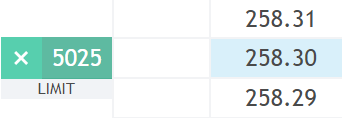
アクティブな「逆指値買い」と「逆指値売り」注文は赤です。
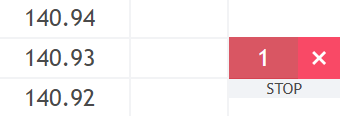
アクティブな「逆指値買い(指値執行)」と「逆指値売り(指値執行)」注文は黄色です。それらの注文の指値水準は色が薄く、逆指値水準の色はくっきりとしています。
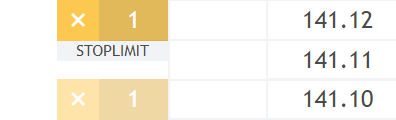
注文のキャンセル
- 1つの注文だけをキャンセルするには、各注文タグ横の X をクリックします。
- すべての買い注文をキャンセルするには、左側の青の買いの列の下にある X [5] をクリックします。
- すべての売り注文をキャンセルするには、右側の赤の売りの列の下にある X [9] をクリックします。
- すべての注文をキャンセルするには、板情報ウィンドウの下部にある全注文キャンセル [6] をクリックします。
ポジションとそれを確認する方法
ご覧のシンボルで(買いか売りのどちらかで)ポジションを保有している場合、板情報の上部に現在のポジションサイズ [13] の数値が表示されます。買い(ロングポジションを保有)の場合にはそのボックスは青色になり、売り(ショートポジションを保有)の場合にはそのボックスは赤色になります。
ロングポジション(価格が上昇する事を望まれている場合!)
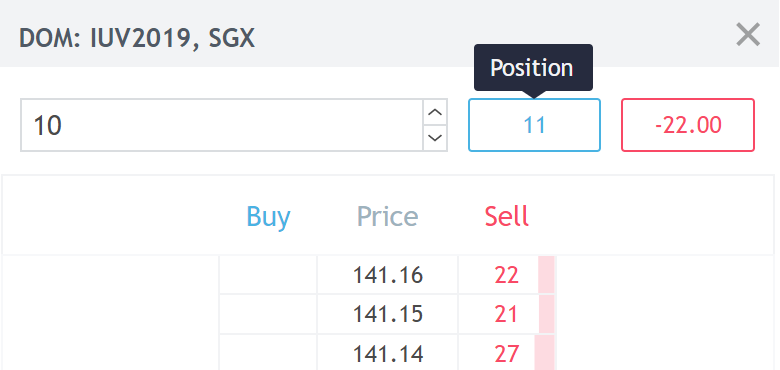
ショートポジション(価格が下落する事を望まれている場合!)

ポジションを閉じたりドテンするには、板情報の下部にある全決済 [8] や反転ボタンを利用します。